windows下安装nginx和常用命令
2021-04-08 14:28 sunice 阅读(476) 评论(0) 编辑 收藏 举报
一、部署nginx
1、下载nginx解压缩,放入指定文件夹
2、修改nginx端口号,默认80。配置文件位置:nginx-1.18.0\conf\nginx.conf
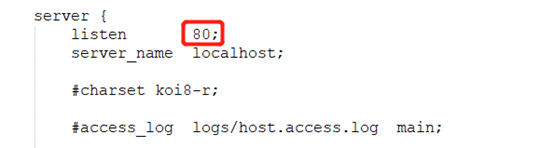
3、双击nginx.exe启动nginx
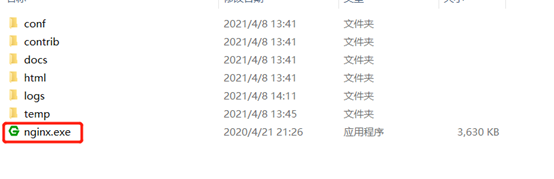
4、浏览器地址栏输入网址 http://localhost:端口号,回车,出现以下页面说明启动成功
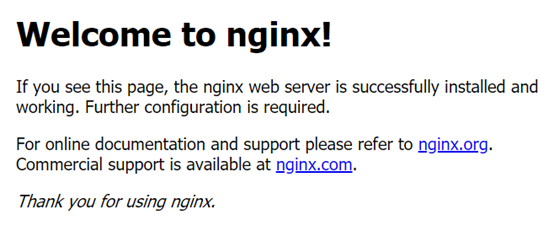
5、输入askkill taskkill /f /t /im nginx.exe,关闭nginx。(网站运行状态下不用关闭)
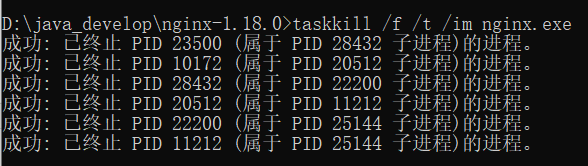
nginx常用命令
Windows下Nginx的启动、停止等命令
在Windows下使用Nginx,我们需要掌握一些基本的操作命令,比如:启动、停止Nginx服务,重新载入Nginx等,下面我就进行一些简单的介绍。
假设你安装在 C:\server\nginx-1.0.2目录下,
cmd命令进入安装文件;
1、启动:
C:\server\nginx-1.0.2>start nginx
或
C:\server\nginx-1.0.2>nginx.exe
注:建议使用第一种,第二种会使你的cmd窗口一直处于执行中,不能进行其他命令操作。
2、停止:
C:\server\nginx-1.0.2>nginx.exe -s stop
或
C:\server\nginx-1.0.2>nginx.exe -s quit
注:stop是快速停止nginx,可能并不保存相关信息;quit是完整有序的停止nginx,并保存相关信息。
3、重新载入Nginx:
C:\server\nginx-1.0.2>nginx.exe -s reload
当配置信息修改,需要重新载入这些配置时使用此命令。
4、重新打开日志文件:
C:\server\nginx-1.0.2>nginx.exe -s reopen
5、查看Nginx版本:
C:\server\nginx-1.0.2>nginx -v
6、查看nginx是否运行
如果nginx服务启动了话,在任务管理器中可以看到它的进程,否则则表示未正常启动。
查看方法:在任务栏空白处右击,弹出菜单中选择”任务管理器“
命令状态法
运行 nginx -s stop (停止) nginx -s reopen(重启) 如果没有报错误信息,则表示原来nginx是启动的。
方法:同时按下win+R,输入:cmd,回车打开命令行窗口。然后使用Cd命令切换到nginx安装目录,运行上面的命令。
注意:运行nginx -s stop 后,需再次运行:start nginx 来启动服务。
查看文件法
从上面可以看出,nginx启动后会在logs目录下生成nginx.pid文件,停止后会自动删除。所以也可以通过查看该目录下是否生成此文件,来判断nginx服务是否启动。
方法:到logs目录下查看是否存在nginx.pid文件。
查看端口法
还可以使用netstat命令来查看nginx的监听端口是否在监听,如果正监听则表明nginx服务正常启动(当然前提是:没有其它程序也使用该端口),否则未启动。
方法:运行命令:netstat -an|findstr 8080 ,查看是否查找到记录
网页访问法
因为nginx是web服务器,正常启动的话,是可以访问它的网页的。例如:我们在浏览器中输入:127.0.0.1(或者加上设置的端口) 回车后,应该能看到一个欢迎页面(没有改默认网页的情况)。如果能够看到, 说明nginx启动正常。


